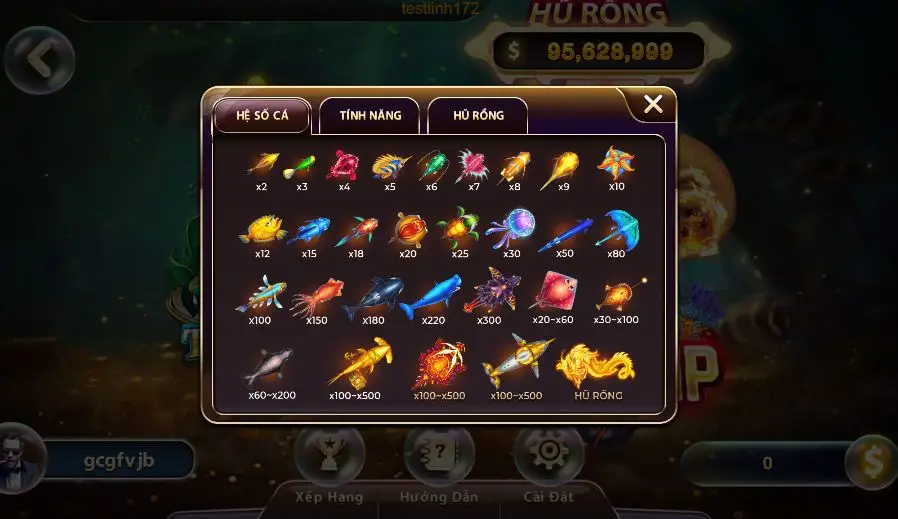Xóa Bay Chữ Trên Ảnh Cực Dễ Với PicsArt Trên Điện Thoại
Bạn đang muốn “tẩy chay” những dòng chữ phiền phức trên bức ảnh ưng ý? Đừng lo, PicsArt chính là “vị cứu tinh” cho bạn! Trong bài viết này, Gamethu360 sẽ hướng dẫn bạn cách xóa chữ trên ảnh bằng PicsArt trên điện thoại Android và iOS một cách chi tiết và dễ hiểu nhất.
PicsArt – “Phù Thủy” Biến Hóa Bức Ảnh Của Bạn
PicsArt là ứng dụng chỉnh sửa ảnh cực kỳ phổ biến hiện nay. Với giao diện thân thiện và kho công cụ đa dạng, PicsArt cho phép bạn thỏa sức sáng tạo và biến hóa những bức ảnh theo ý muốn. Và một trong những tính năng “thần thánh” được nhiều người yêu thích chính là xóa chữ trên ảnh.
Hướng Dẫn Xóa Chữ Trên Ảnh Bằng PicsArt
1. Bước Chuẩn Bị
- Tải ứng dụng PicsArt về điện thoại của bạn (nếu chưa có). PicsArt có sẵn trên cả hai nền tảng Android và iOS.
- Chọn bức ảnh bạn muốn xóa chữ.
2. “Ra Tay” Xóa Chữ
- Bước 1: Mở ứng dụng PicsArt và nhấn vào biểu tượng dấu cộng màu tím ở giữa màn hình.
- Bước 2: Chọn bức ảnh bạn muốn chỉnh sửa từ thư viện ảnh của bạn.
- Bước 3: Ở thanh công cụ bên dưới, chọn mục “Công cụ”.
- Bước 4: Chọn “Nhân bản” trong danh sách công cụ hiện ra.
- Bước 5: Dùng ngón tay chọn vùng ảnh bạn muốn nhân bản (vùng không có chữ).
- Bước 6: Di chuyển vùng ảnh đã chọn để che đi phần chữ cần xóa.
- Bước 7: Bạn có thể điều chỉnh kích thước vùng nhân bản bằng cách kéo thả các cạnh của vùng chọn.
- Bước 8: Nếu lỡ tay thao tác sai, bạn có thể nhấn vào biểu tượng mũi tên để quay lại bước trước đó.
- Bước 9: Sau khi đã xóa chữ ưng ý, hãy nhấn vào nút “Áp dụng” ở góc trên bên phải màn hình.
- Bước 10: Chọn “Tiếp” để tiếp tục chỉnh sửa ảnh (nếu muốn) hoặc chọn “Xong” để hoàn tất.
- Bước 11: Nhấn “Lưu” để lưu ảnh đã chỉnh sửa vào thư viện ảnh của bạn.
Lời Kết
Với PicsArt, việc xóa chữ trên ảnh chưa bao giờ dễ dàng đến thế! Giờ đây, bạn có thể tự tin “hô biến” những bức ảnh của mình trở nên hoàn hảo hơn. Đừng quên chia sẻ bài viết này đến bạn bè và tiếp tục theo dõi Gamethu360 để cập nhật thêm nhiều thủ thuật công nghệ thú vị khác nhé!